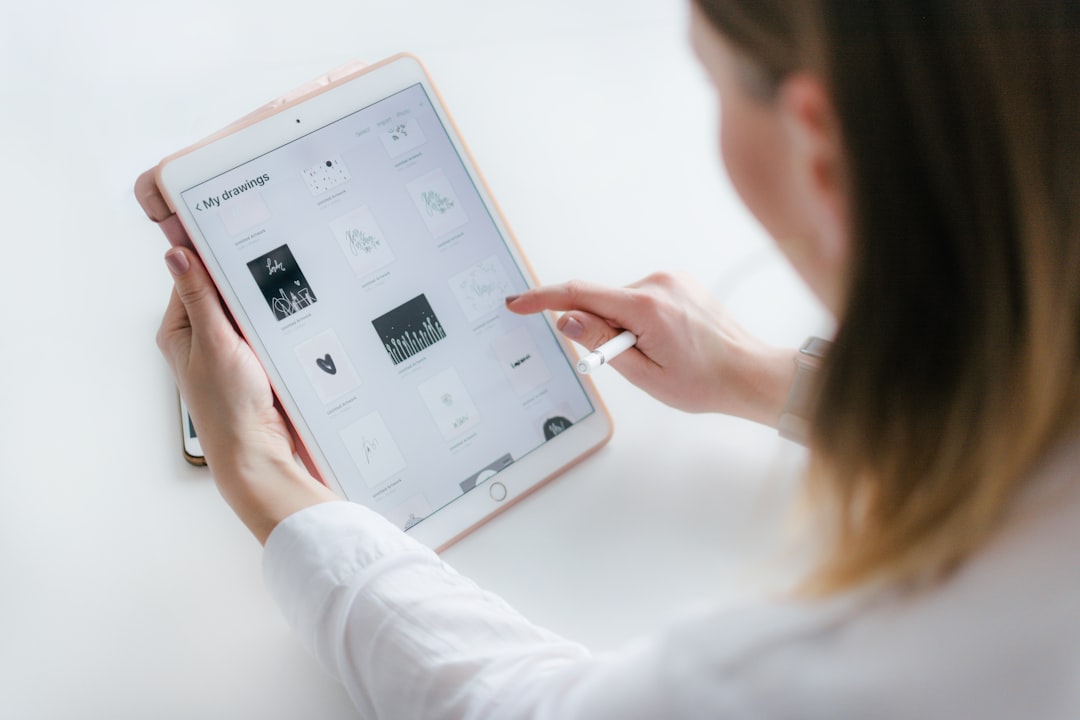タイトル: iPad写真整理の決定版!容量不足を解消し最高の思い出を永遠に残す究極ガイド
メタディスクリプション: iPadの写真が溜まりすぎて困っていませんか?本記事では、iCloud、Googleフォト、外部ストレージを活用した効率的なiPad写真整理術を専門家が徹底解説。容量不足を解消し、大切な写真を安全に管理する具体的な手順とヒントを提供します。

iPadは、その高精細なディスプレイと優れたカメラ性能により、日々の生活のあらゆる瞬間を記録する強力なツールとなっています。しかし、気づけばストレージ容量が写真や動画で埋め尽くされ、「容量不足」の警告に悩まされているデジタルユーザーは少なくありません。大切な思い出が詰まった写真が多すぎて、どこから手をつければ良いのか途方に暮れてしまう方もいらっしゃるでしょう。写真の整理を後回しにしていると、iPadの動作が重くなるだけでなく、いざという時に必要な写真が見つからない、最悪の場合データが失われるといったリスクも高まります。
本記事は、そうしたiPadの「写真だらけ」問題を根本から解決するために、専門的な知識と実践的なノウハウを凝縮した究極のガイドです。AppleのiCloud写真、Googleフォトなどのクラウドサービス、さらには外部ストレージの活用まで、多角的なアプローチでiPadの写真を効率的に整理し、安全にバックアップする方法を詳細に解説します。このガイドを読み終える頃には、あなたのiPadは軽快に動作し、大切な写真がいつでも見つけられる最高のフォトライブラリへと変貌していることでしょう。さあ、一緒にデジタルライフの質を高める第一歩を踏み出しましょう。

iPad写真整理の基本原則と重要性
デジタルカメラやスマートフォンの普及により、私たちはかつてないほど手軽に写真を撮影できるようになりました。特にiPadは、その携帯性と大画面を活かし、日常のスナップから旅行の記録、仕事の資料まで、多岐にわたるシーンで活躍します。しかし、その手軽さゆえに、写真データは際限なく増え続け、やがてiPadのストレージを圧迫し、管理の重荷となることがあります。このセクションでは、なぜiPadの写真を定期的に整理する必要があるのか、その基本原則と重要性について深く掘り下げていきます。
写真を整理することは単なる「片付け」ではありません。それは、あなたのデジタル資産を保護し、未来の利用可能性を高めるための戦略的な投資です。整理されたフォトライブラリは、必要な写真を瞬時に見つけ出し、共有し、編集することを可能にします。また、容量不足によるストレスから解放され、iPad本来のパフォーマンスを最大限に引き出すことにも繋がります。適切な整理習慣を身につけることで、あなたのデジタルライフは格段に豊かになるでしょう。
写真整理がもたらす長期的な恩恵
写真整理は、一時的な手間を要するかもしれませんが、その恩恵は長期にわたって享受できます。まず、最も明白なメリットはストレージ容量の確保です。不要な写真や重複した写真を削除することで、iPadのストレージに余裕が生まれ、新たなアプリのインストールやOSアップデートがスムーズに行えるようになります。また、整理された写真は検索性が格段に向上します。特定のイベントや人物、場所に関連する写真を素早く見つけ出せるため、大切な思い出を振り返る際の時間短縮にも繋がります。
さらに、整理された状態は精神的な負担を軽減します。写真が散乱していると、何となく「やらなければならないこと」として心に残り、ストレスの原因となることがあります。整理を通じて、自分のデジタル資産に対するコントロール感を取り戻し、精神的なゆとりを得ることができます。これは、デジタルデトックスの一環としても非常に有効です。未来のあなたのために、今、写真整理の時間を投資しましょう。
整理前のストレージ状況確認方法
写真整理を始める前に、まずはiPadの現在のストレージ使用状況を正確に把握することが重要です。これにより、どの程度の容量を解放する必要があるのか、また、写真がどれほどの割合を占めているのかを具体的に理解できます。確認方法は非常に簡単です。
- iPadの「設定」アプリを開きます。
- 「一般」をタップします。
- 「iPadストレージ」をタップします。
この画面では、各アプリが使用しているストレージ容量が一覧表示されます。「写真」がどれほどの容量を占めているかを確認し、具体的な整理計画を立てる上での参考にしてください。この情報に基づいて、どの種類の写真を優先的に整理するか、どのクラウドサービスや外部ストレージが適切かといった判断を下すことができます。
整理計画の立て方と目標設定
闇雲に写真を整理し始めるのは非効率的であり、途中で挫折する原因にもなりかねません。成功への鍵は、明確な計画と現実的な目標設定にあります。まずは、「いつまでに」「どのくらいの容量を解放したいか」「どのような基準で写真を分類するか」といった具体的な目標を設定しましょう。
例えば、「来月末までに写真の容量を20GB削減し、家族写真と旅行写真をそれぞれ専用のアルバムに分類する」といった目標です。この目標を達成するために、以下のステップを検討してください。
- フェーズ1: 現状把握とバックアップ(最優先)
- フェーズ2: 不要な写真の選別と削除(重複、ブレ、失敗作)
- フェーズ3: カテゴリごとの分類(アルバム作成、タグ付け)
- フェーズ4: クラウドサービスや外部ストレージへの移行・同期
- フェーズ5: 定期的なメンテナンス計画の策定
一度にすべてを完璧にしようとせず、小さな目標から始めて徐々に範囲を広げていくのが賢明です。例えば、まずは「スクリーンショットをすべて削除する」という簡単な目標から始めてみましょう。成功体験を積み重ねることで、モチベーションを維持しやすくなります。

iPad内蔵機能と「写真」アプリを最大限に活用する
iPadの「写真」アプリは、単なるギャラリーアプリではありません。Appleが長年培ってきた画像処理技術とユーザーインターフェースデザインが凝縮された、非常に強力な写真管理ツールです。このセクションでは、「写真」アプリに搭載されている様々な機能を最大限に活用し、効率的に写真を整理する方法を解説します。外部サービスに頼る前に、まずはiPadの標準機能を深く理解し、使いこなすことが、整理術の第一歩となります。
「写真」アプリは、単に写真を閲覧するだけでなく、アルバム作成、共有、基本的な編集、さらには高度な検索機能まで備えています。これらの機能を効果的に利用することで、散らばりがちな写真を整理し、必要な時にすぐにアクセスできる状態を構築することが可能です。特に、自動分類機能や重複写真の検出機能は、手動での整理作業を大幅に軽減してくれます。
アルバムとフォルダの使い分け戦略
「写真」アプリには、「アルバム」と「フォルダ」という2つの分類機能があります。これらを適切に使い分けることで、より体系的な写真管理が可能になります。
- アルバム: 特定のテーマやイベントに基づいて写真をまとめるための基本的な単位です。例えば、「2023年沖縄旅行」「子供の誕生日」「ペットの成長記録」など、具体的な内容で分類します。1枚の写真を複数のアルバムに入れることも可能です。
- フォルダ: アルバムをさらにグループ化するための機能です。例えば、「旅行」というフォルダの中に「2023年沖縄旅行」「2022年北海道旅行」といった複数のアルバムを格納できます。これにより、大分類から小分類へと段階的に写真を整理できます。
戦略としては、まず「アルバム」で具体的なイベントやテーマごとに写真を分類し、次に共通のカテゴリを持つアルバムを「フォルダ」にまとめるという階層構造を意識すると良いでしょう。これにより、膨大な写真の中から目的のものを素早く見つけ出すことができます。
「非表示」機能とプライバシー管理
iPadで撮影した写真の中には、他人に見られたくない個人的な写真や、一時的に隠しておきたい写真もあるかもしれません。「写真」アプリには、そのような場合に便利な「非表示」機能が搭載されています。
- 非表示にしたい写真を選択します。
- 右上の「…」アイコンをタップします。
- 「非表示」をタップします。
非表示にした写真は、通常の「写真」タブやアルバムからは見えなくなり、「アルバム」タブの「非表示」フォルダに移動します。このフォルダはFace IDやTouch IDでロック解除が必要なため、プライバシーが保護されます。ただし、完全に削除されるわけではない点に注意が必要です。あくまで「見えなくする」機能であり、容量が減るわけではありません。
「写真」アプリでの検索とフィルター機能
膨大な写真の中から特定の1枚を見つけ出すのは至難の業ですが、「写真」アプリの検索機能は非常に強力です。人物、場所、日付、さらには写っている「もの」(例: 犬、山、食べ物)まで認識して検索できます。これは、Appleの機械学習技術によって実現されています。
- 「写真」アプリの「検索」タブをタップします。
- 検索バーにキーワードを入力します(例: 「渋谷」「2022年」「誕生日」「猫」)。
- 提案されたカテゴリや検索結果から目的の写真を見つけます。
また、写真の種類(Live Photos、ポートレート、スクリーンショットなど)や編集済みか否かでフィルターをかけることも可能です。例えば、「スクリーンショット」と入力するだけで、すべてのスクリーンショットが表示され、不要なものをまとめて削除する際に非常に役立ちます。この検索機能を活用することで、手動でのアルバム分類が完璧でなくても、必要な写真に素早くアクセスできるようになります。

クラウドサービスを活用した効率的な写真管理術
iPadのストレージには限りがあります。そこで、無限に近い容量と便利な同期・共有機能を提供するクラウドサービスの活用が、写真整理の鍵となります。このセクションでは、Apple純正のiCloud写真から、汎用性の高いGoogleフォト、その他のクラウドサービスまで、それぞれの特徴と最適な活用法を詳しく解説します。クラウドサービスを上手に利用することで、iPadの容量を気にすることなく、大切な写真を安全に、かついつでもどこからでもアクセスできる環境を構築できます。
クラウドサービスは、単なる写真の保管場所ではありません。デバイス間のシームレスな同期、家族や友人との簡単な共有、そして万が一のデバイス故障時にも写真が失われないバックアップとしての役割も果たします。しかし、それぞれのサービスにはメリットとデメリットがあり、自身の利用状況や予算、プライバシーに関する考え方に応じて最適な選択をすることが重要です。
iCloud写真の仕組みと最適な設定
iCloud写真は、Appleデバイスユーザーにとって最もシームレスな写真管理ソリューションです。iPhone、iPad、Mac、Apple Watch、そしてiCloud.comを通じて、すべての写真とビデオを自動的に同期・バックアップします。設定は非常に簡単で、一度有効にすれば、あとは意識することなく写真がクラウドに保存され続けます。
iCloud写真の主な特徴:
- シームレスな同期: どのAppleデバイスで撮影した写真も、リアルタイムで他のデバイスに同期されます。
- オリジナルと最適化されたバージョン: iPadのストレージを節約するため、「iPadのストレージを最適化」設定を選ぶと、オリジナルサイズの写真はiCloudに保存され、iPadには最適化された小さなバージョンが保存されます。
- 共有アルバム: 特定のアルバムを家族や友人と簡単に共有し、お互いに写真を追加できます。
最適な設定方法:
- iPadの「設定」アプリを開きます。
- 一番上のあなたの名前(Apple ID)をタップします。
- 「iCloud」をタップします。
- 「写真」をタップします。
- 「iCloud写真」をオンにします。
- 「ストレージを最適化」を選択します。
これにより、iPadのストレージを大幅に節約しつつ、すべての写真をiCloudに安全に保管できます。無料のiCloudストレージは5GBですが、多くの写真がある場合は有料プランへのアップグレードを検討する必要があります。
Googleフォトのメリットと活用法
Googleフォトは、Androidユーザーだけでなく、iPhoneやiPadユーザーにも非常に人気のあるクラウド写真サービスです。かつては無料無制限のストレージが提供されていましたが、2021年6月以降は、無料ストレージは15GB(Googleアカウント全体で共有)に制限され、それ以上はGoogle Oneの有料プランに加入する必要があります。
Googleフォトの主なメリット:
- 強力な検索機能: 人物、場所、モノ、さらには色や感情まで認識する高度なAI検索機能を搭載しています。
- 自動バックアップ: アプリをインストールし設定すれば、Wi-Fi接続時に自動で写真がバックアップされます。
- デバイスの容量解放: バックアップ済みの写真をデバイスから一括削除する機能があります。
- 共有機能: アルバムの共有や、特定の写真の共有リンク作成が簡単です。
- 編集ツール: 高度な編集機能やコラージュ、アニメーション作成機能も内蔵しています。
活用法:
- App StoreからGoogleフォトアプリをダウンロードします。
- Googleアカウントでログインし、バックアップと同期をオンにします。
- 「設定」>「バックアップと同期」で「元の画質」または「容量を節約」を選択します。(「容量を節約」は高品質圧縮で容量を抑えますが、元の画質を保ちたい場合は「元の画質」を選択し、有料プランを検討してください。)
- バックアップが完了したら、iPadの「写真」アプリから写真を削除し、容量を解放できます。
Googleフォトは、Apple以外のデバイスとの互換性も高いため、複数のOSを使用しているユーザーには特におすすめです。
複数クラウドサービス併用の注意点
iCloud写真とGoogleフォトの両方を利用することは可能ですが、いくつかの注意点があります。まず、同じ写真を両方のサービスにアップロードすると、それぞれのサービスでストレージを消費することになります。これは、特に有料プランを利用している場合、無駄なコストに繋がる可能性があります。
また、どの写真がどちらのサービスに保存されているのか、あるいは両方に保存されているのかが不明瞭になり、管理が複雑化するリスクもあります。データの二重管理は、バックアップの冗長性を高めるメリットもありますが、混乱を避けるためには明確なルールを設定することが重要です。
例えば、「iCloud写真はiPhone/iPadで撮影した写真のメインストレージとし、Googleフォトは長期的なアーカイブや共有専用とする」といった役割分担を決めるのが良いでしょう。あるいは、一方をメインのバックアップとし、もう一方を特定の写真(例: 家族との共有写真)のみに限定して使用するといった方法も考えられます。重要なのは、各サービスの役割を明確にし、計画的に運用することです。

外部ストレージやPCを使った写真のバックアップと整理
クラウドサービスが便利である一方で、インターネット接続なしでアクセスしたい、大量のデータを一度に移動したい、あるいはサブスクリプション費用を避けたいといった理由から、外部ストレージやPCを使った写真管理を好むユーザーも少なくありません。このセクションでは、iPadの写真を外部デバイスに安全にバックアップし、整理するための具体的な方法を解説します。物理的なストレージの活用は、クラウドとは異なる安心感と柔軟性を提供します。
外部ストレージやPCへのバックアップは、クラウドサービスとは異なるデータ管理戦略の重要な一部です。特に、高解像度の写真や動画を大量に扱う場合、ローカルでの管理は転送速度やアクセス速度の面で優位に立つことがあります。また、オフラインでのアクセスが保証されるため、インターネット環境に左右されないというメリットもあります。デジタル資産を多層的に保護するためにも、これらの方法を理解し、活用することは非常に有益です。
Lightning/USB-C対応外部ストレージデバイスの選び方
iPadに直接接続できる外部ストレージデバイスは、手軽に写真を移動・バックアップできるため非常に便利です。iPadのモデルによって接続端子が異なるため、適切なデバイスを選ぶことが重要です。
- Lightning端子モデル(旧型iPad): Lightning-USBカメラアダプタを介してUSBメモリやSDカードリーダーを接続できます。ただし、電力供給の制約があるため、大容量のHDDなどは動作しない場合があります。
- USB-C端子モデル(iPad Pro、iPad Air第4世代以降、iPad mini第6世代以降、iPad第10世代): USB-Cポートを搭載しているため、USB-C対応のSSD、HDD、USBメモリ、SDカードリーダーを直接接続できます。高速なデータ転送が可能で、大容量ストレージも安定して利用できます。
選び方のポイント:
- 接続端子の互換性: ご自身のiPadのモデルに合わせてLightningまたはUSB-C対応を選びます。
- 容量: 現在の写真容量と将来的な増加分を見越して、十分な容量のストレージを選びましょう。
- 速度: SSDはHDDよりも高速ですが、価格も高めです。大量の写真を頻繁に移動する場合はSSDがおすすめです。
- 耐久性: 持ち運びが多い場合は、耐衝撃性のある製品を選ぶと安心です。
- ブランドと信頼性: SanDisk、Western Digital、Samsung、BUFFALOなど、信頼できるメーカーの製品を選びましょう。
接続した外部ストレージは、「ファイル」アプリからアクセスし、写真のコピーや移動が可能です。これにより、iPadのストレージを物理的に解放し、写真を安全に保管できます。
AirDropやファイルアプリを活用したデータ転送
iPadとMacの間で写真を転送する最も簡単な方法の一つが「AirDrop」です。Wi-FiとBluetoothを利用して、ワイヤレスで高速にファイルを転送できます。
- iPadで「写真」アプリを開き、転送したい写真や動画を選択します。
- 左下の共有アイコンをタップします。
- 「AirDrop」アイコンをタップし、転送先のMacを選択します。
Mac側で受信を承認すれば、写真が「ダウンロード」フォルダに保存されます。この方法は、少量の写真を素早く転送するのに非常に便利です。
より体系的にファイルを管理したい場合は、「ファイル」アプリを活用します。iPadOSの「ファイル」アプリは、ローカルストレージだけでなく、iCloud DriveやDropbox、Google Driveなどのクラウドストレージ、そして接続された外部ストレージを一元的に管理できるハブとして機能します。
「ファイル」アプリでの転送手順(外部ストレージの場合):
- 外部ストレージをiPadに接続します。
- 「写真」アプリを開き、転送したい写真を選択します。
- 共有アイコンをタップし、「ファイルに保存」を選択します。
- 「ファイル」アプリの保存先に、接続した外部ストレージを選択し、保存します。
この方法で、写真だけでなく、動画やドキュメントなど、様々なファイルを外部ストレージに整理して保存することが可能です。
PCでの写真管理ソフトウェアの紹介(例: Adobe Lightroom, Photos for Mac)
大量の写真をより専門的に管理・編集したい場合は、PC用の写真管理ソフトウェアの導入を検討すると良いでしょう。これらのソフトウェアは、高度な分類機能、強力な編集ツール、RAWファイルのサポートなど、iPadの「写真」アプリではできない多くの機能を提供します。
- Adobe Lightroom Classic: プロの写真家にも愛用される、RAW現像、写真の管理、編集、共有までを一貫して行える強力なソフトウェアです。カタログ機能により、膨大な写真を効率的に整理し、キーワード、レーティング、フラグ付けなどで詳細に分類できます。
- Apple Photos for Mac: Macユーザーであれば、iPadの「写真」アプリとシームレスに連携する「写真」アプリ(Mac版)が非常に便利です。iCloud写真と同期することで、iPadで撮った写真が自動的にMacにも表示され、Macの大画面で編集や整理が可能です。
- Googleフォト(ウェブ版/デスクトップアップローダー): Googleフォトのウェブインターフェースは、PCからアクセスしても非常に使いやすく、デスクトップアップローダーを使えばPC内の写真も自動でバックアップできます。
これらのソフトウェアを導入することで、iPadで撮影した写真をPCに取り込み、より高度なレベルで管理・編集し、長期的なアーカイブを構築することが可能になります。特に、RAW形式で撮影するユーザーにとっては、PCでの管理が不可欠となるでしょう。

写真の最適化と容量削減テクニック
iPadのストレージを効率的に利用するためには、不要な写真を削除するだけでなく、既存の写真を最適化することも重要です。特に、高解像度の写真や動画は多くの容量を占めるため、これらを適切に管理することで、驚くほど多くのストレージを解放できます。このセクションでは、ファイル形式の最適化、動画ファイルの効率的な管理、そして不要な写真の特定と削除に焦点を当てた具体的なテクニックを解説します。
容量削減は、単にストレージを増やすこととは異なります。それは、あなたのデジタル資産の中から真に価値のあるものを選び抜き、それを最も
よくある質問(FAQ)
Q1: iPad 写真 整理を始める際の注意点は何ですか?
A: 初心者の方は、まず基本的な知識を身につけることが重要です。安全性を最優先に、段階的に技術を習得していくことをお勧めします。
Q2: iPad 写真 整理でよくある失敗例は?
A: 事前準備不足や基本手順の省略が主な原因です。本記事で紹介している手順を確実に実行することで、失敗リスクを大幅に減らせます。
Q3: iPad 写真 整理の習得にはどのくらい時間がかかりますか?
A: 個人差はありますが、基本的な内容であれば1-2週間程度で習得可能です。継続的な練習により、より高度な技術も身につけられます。
Q4: iPad 写真 整理に関する最新情報はどこで入手できますか?
A: 公式サイトや専門機関の発表、業界団体の情報を定期的にチェックすることをお勧めします。当サイトでも最新情報を随時更新しています。
iPad 写真 整理で成功するための追加ヒント
継続的な改善
iPad 写真 整理の習得は一朝一夕にはいきません。定期的な練習と改善により、着実にスキルアップを図りましょう。
コミュニティ活用
同じiPad 写真 整理に取り組む仲間とのネットワークを築くことで、より効率的に学習を進められます。
最新トレンド把握
iPad 写真 整理の分野は日々進歩しています。最新の動向を把握し、時代に合った手法を取り入れることが重要です。